Как отключить индексацию содержимого файлов в Windows
- Bot
- 14.02.2020
- 19 197
- 2
- 17
- 16
- 1

В Windows есть функция индексирования содержимого файлов на диске, которая отлично помогает при поиске, но в некоторых ситуациях, данная функция может очень сильно замедлить работу компьютера (особенно со старыми HDD дисками). В данной статье мы покажем, как можно выключить индексацию содержимого файлов на диске для повышения производительности.
Описание
Начиная с системы Windows Vista, служба индексации индексирует содержимое файлов во время их создания или изменения. Это означает, что функции типа Мгновенного поиска быстро предоставляют результаты по запросу благодаря поиску по индексу содержимого файла.
Тем не менее, если вы не часто пользуетесь поиском на диске, или у вас несколько дисков или разделов, содержимое которых практически не нуждается в поиске (например, если на диске С: у вас установлена только система Windows и программы, а остальная информация хранится на диске D: ), тогда отключение функции индексации содержимого может немного повысит производительность системы.
Как отключить индексацию в Windows 7
- Нажмите Пуск – Компьютер.
- Правой кнопкой нажмите на диск для которого вы хотите отключить индексирование (например, С: ) и выберите Свойства.
- Снимите отметку с поля "Разрешить индексировать содержимое файлов на этом диске в дополнение к свойствам файла".
- Нажмите Применить и Ок.
Если вам позже нужно будет восстановить эту функцию, повторите вышеописанные действия и отметьте это поле.
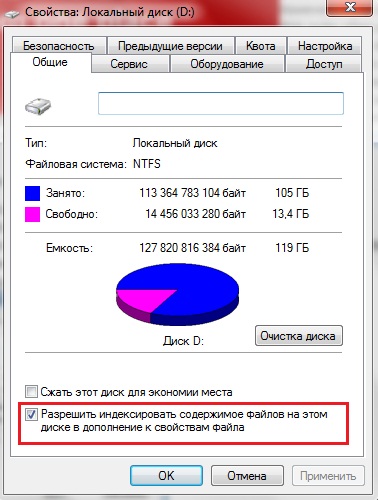
Как отключить индексацию в Windows 10
В Windows 10 индексация отключается так же, как и в предыдущих операционных системах Windows:
- Нужно открыть Проводник, сделать это можно открыв меню Пуск и набрав в поиске Проводник.
- В зависимости от настроек, Проводник может открыть либо сразу показ дисков, либо окно быстрого доступа. Если открылось окно быстрого доступа, то в левой части проводника нужно выбрать пункт "Этот компьютер".
- Теперь Вы будете видеть свои диски. Для отключения индексации на нужном диске, нужно нажать правой кнопкой на этом диске, (например, С: ), и снять галочку "Разрешить индексировать содержимое файлов на этом диске в дополнение к свойствам файла".
- После этого нужно нажать Применить и Ок.
Для того, чтобы вернуть индексацию данного диска, достаточно проделать эти же действия, вернув галочку на её место.
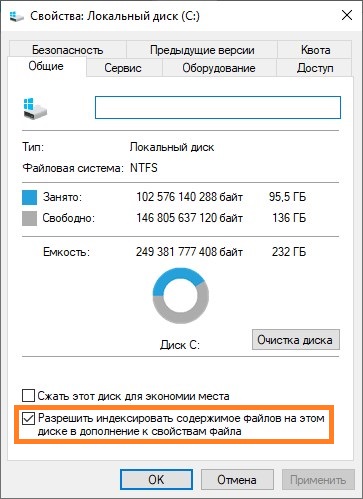
Добавить комментарий для Recluse